赋码系统-企业端操作规程(下)
028赋码系统操作程序
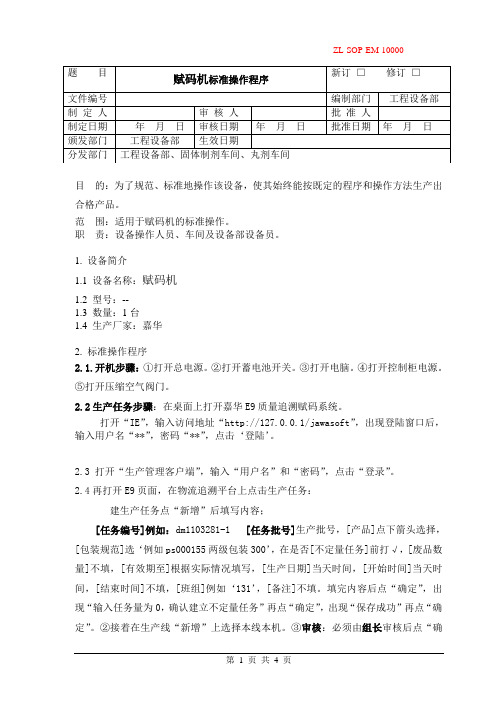
目 的:为了规范、标准地操作该设备,使其始终能按既定的程序和操作方法生产出合格产品。
范 围:适用于赋码机的标准操作。
职 责:设备操作人员、车间及设备部设备员。
1. 设备简介1.1 设备名称:赋码机1.2 型号:--1.3 数量:1台1.4 生产厂家:嘉华2. 标准操作程序2.1.开机步骤:①打开总电源。
②打开蓄电池开关。
③打开电脑。
④打开控制柜电源。
⑤打开压缩空气阀门。
2.2生产任务步骤:在桌面上打开嘉华E9质量追溯赋码系统。
打开“IE ”,输入访问地址“http://127.0.0.1/jawasoft ”,出现登陆窗口后,输入用户名“**”,密码“**”,点击‘登陆’。
2.3 打开“生产管理客户端”,输入“用户名”和“密码”,点击“登录”。
2.4再打开E9页面,在物流追溯平台上点击生产任务:建生产任务点“新增”后填写内容;[任务编号]例如:dm1103281-1 [任务批号]生产批号,[产品]点下箭头选择,[包装规范]选‘例如ps000155两级包装300’,在是否[不定量任务]前打√,[废品数量]不填,[有效期至]根据实际情况填写,[生产日期]当天时间,[开始时间]当天时间,[结束时间]不填,[班组]例如‘131’,[备注]不填。
填完内容后点“确定”,出现“输入任务量为0,确认建立不定量任务”再点“确定”,出现“保存成功”再点“确定”。
②接着在生产线“新增”上选择本线本机。
③审核:必须由组长审核后点“确题 目赋码机标准操作程序 新订 □ 修订 □ 文件编号编制部门 工程设备部 制 定 人审 核 人 批 准 人 制定日期年 月 日 审核日期 年 月 日 批准日期 年 月 日颁发部门工程设备部 生效日期 分发部门工程设备部、固体制剂车间、丸剂车间定”,出现“操作成功”再点确定。
④进入“生产管理客户端”,选择建立好的生产任务,点击“开始”。
生产产管理客户端,会显示包装数量画面,即可开始工作。
2.5、打开传送带开关,点复位(每次开传送带前先点复位再点运行);[扫描状态]扫描。
嘉华标准操作规程
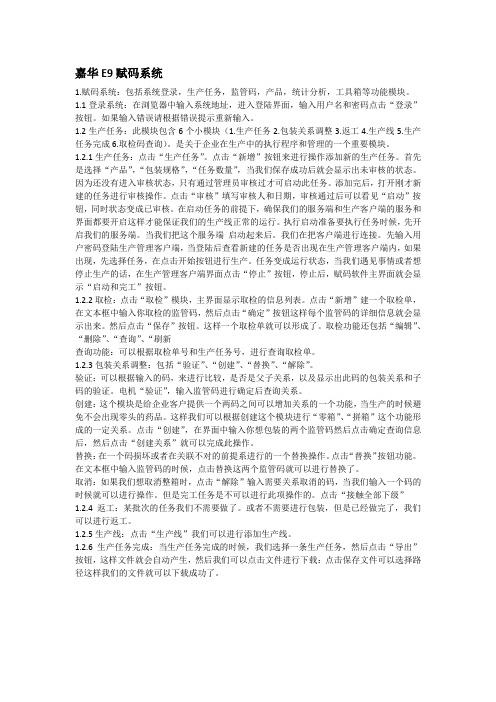
嘉华E9赋码系统1.赋码系统:包括系统登录,生产任务,监管码,产品,统计分析,工具箱等功能模块。
1.1登录系统:在浏览器中输入系统地址,进入登陆界面,输入用户名和密码点击“登录”按钮。
如果输入错误请根据错误提示重新输入。
1.2生产任务:此模块包含6个小模块(1.生产任务2.包装关系调整3.返工4.生产线5.生产任务完成6.取检码查询)。
是关于企业在生产中的执行程序和管理的一个重要模块。
1.2.1生产任务:点击“生产任务”。
点击“新增”按钮来进行操作添加新的生产任务。
首先是选择“产品”,“包装规格”,“任务数量”,当我们保存成功后就会显示出未审核的状态。
因为还没有进入审核状态,只有通过管理员审核过才可启动此任务。
添加完后,打开刚才新建的任务进行审核操作。
点击“审核”填写审核人和日期,审核通过后可以看见“启动”按钮,同时状态变成已审核。
在启动任务的前提下,确保我们的服务端和生产客户端的服务和界面都要开启这样才能保证我们的生产线正常的运行。
执行启动准备要执行任务时候,先开启我们的服务端。
当我们把这个服务端启动起来后。
我们在把客户端进行连接。
先输入用户密码登陆生产管理客户端,当登陆后查看新建的任务是否出现在生产管理客户端内,如果出现,先选择任务,在点击开始按钮进行生产。
任务变成运行状态,当我们遇见事情或者想停止生产的话,在生产管理客户端界面点击“停止”按钮,停止后,赋码软件主界面就会显示“启动和完工”按钮。
1.2.2取检:点击“取检”模块,主界面显示取检的信息列表。
点击“新增”建一个取检单,在文本框中输入你取检的监管码,然后点击“确定”按钮这样每个监管码的详细信息就会显示出来。
然后点击“保存”按钮。
这样一个取检单就可以形成了。
取检功能还包括“编辑”、“删除”、“查询”、“刷新查询功能:可以根据取检单号和生产任务号,进行查询取检单。
1.2.3包装关系调整:包括“验证”、“创建”、“替换”、“解除”。
验证:可以根据输入的码,来进行比较,是否是父子关系,以及显示出此码的包装关系和子码的验证。
爱创-电子监管码赋码系统(药厂)操作流程。

Q Q :172458296药品电子监管码软件操作规程说明:(我们使用“爱创”赋码系统,使用以来我自己发现爱创的sop 复杂难懂,不适宜初学者学习。
因此我根据自己在实际使用时的操作流程特编写了药厂切实可用的SOP ,如有不足欢迎讨论,qq :172458296。
)“SFDA 企业客户端”简称“S 客户端”;“ 外包监管码系统FM 端”简称“FM 端”;生产客户端简称“TTS”所有的文件路径、目录,编号/批号等自己根据情况自身情况可任意更改。
1、“S 客户端”登陆软件:打开药品监管系统—企业端→点登陆→输入密码8个8→登陆。
2、“S 客户端”药品信息维护:登陆后双击左侧信息管理→药品目录→详细信息→填写药品的详细信息包装规格等→点新增→点提交→下载药品信息,下载的药品信息 “products ” 文件用优盘导入到外包监管码FM 端。
3、监管码申请、下载、解密、复制、导入FM 、导出印刷:申请(S 客户端):登陆后双击左侧监管码管理→监管码申请→填写基本资料(查找药品名称)→填写或选择药品规格→填写包装关联关系(1级码为小盒,2级码为中盒或大箱)或包装比例,填写数量等→提交→在电脑“F:\药品电子监管码文件”下填写“监管码申请下载记录” →保存。
下载(S 客户端):在监管码管理页面点监管码下载→点查询→下载刚才申请的监管码,保存至“F:\药品电子监管码文件”。
解密(S 客户端):在监管码管理页面点监管码解密→点浏览→解密刚才下载的监管码。
复制(S 客户端):在电脑“F:\药品电子监管码文件”找到刚才解密的文本文件,如“前列舒乐片_20140417-001_8164292000083000-002_盒2板_1”和“前列舒乐片-200盒_20140417-001_8870812000000415-001_盒2板_2”。
如果是2级包装就解密俩文件,如果是3级包装就解密3个文件。
复制到U 盘,导进外包监管码系统FM 端。
电子监管码.操作流程-仅供参考
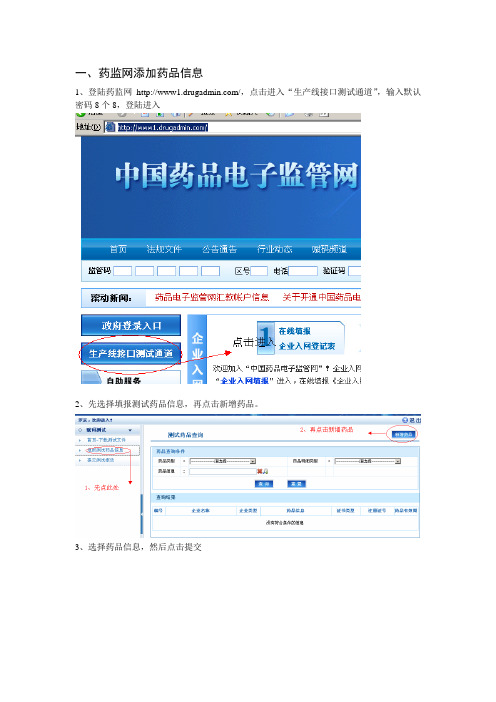
一、药监网添加药品信息1、登陆药监网/,点击进入“生产线接口测试通道”,输入默认密码8个8,登陆进入2、先选择填报测试药品信息,再点击新增药品。
3、选择药品信息,然后点击提交4、再选择填报测试药品信息,刷新页面,查看药品信息是否添加成功。
二、“药品监管系统”下载药品信息及药监码1、登陆“药品监管系统——企业端(培训平台)”,2、点击信息管理,选择药品目录,查询药品信息,点击药品详细信息3、填写所有带*的药品信息,再点新增,然后点击提交4、选择监管码管理,填写带*的基本资料、包装关联资料及所需申请的监管码数量(1级跟2级监管码数量自动关联),然后点击提交。
5、选择监管码下载,点查询,再点下载,选择保存路径,然后点击确认下载。
6、选择监管码解密,选择监管码下载存放路径,点击解密文件7、选择信息管理,点击药品目录,选择药品信息,点击下载药品信息,然后选择下载保存目录,点击保存。
三、药监赋码系统设置1、打开药监赋码,登陆。
2、选择生产维护,选择产品配置管理,点击“导入”,3、浏览选择产品数据文件(也就是2-7保存的药品文件),选择文件,点打开。
4、查看药品信息是否导入成功5、选择监管码管理,选择监管码导入,点击选择文件6、选择药监系统里下载的两个药监码文件,点击打开,点击全部导入来导入监管码。
7、选择监管码打印,点击选择产品,选择要打印产品的监管码8、选择要打印的监管码级别和数量(一级和二级监管码),然后点击打印(如果提示模板错误不能打印,参照8-1)8-1、选择打印模板名称,复制名称,选择系统信息管理-设置管理-打印模板设置,选择1级监管码,点击编辑模板,选择名称,粘贴刚才复制的打印模板名称,然后保存关闭;再选择2级监管码,点击编辑模板,选择名称,粘贴刚才复制的打印模板名称,保存关闭9、选择生产管理-生产维护-赋码生产线管理,然后点击增加车间信息,再添加生产线和工位信息,添加2个以上生产线10、选择生产管理-生产过程管理-订单信息管理,然后点增加下订单,填写订单信息,需要增加2个以上订单11、选择生产管理-生产维护-赋码生产线管理,点击订单绑定的生产线,然后点击右上角的激活12、使用设备扫描一级和二级监管码,分别扫描关联整箱、零箱、拼箱这3个关联信息13、选择赋码关联管理-导出管理-关联关系导出,点击添加订单,选择要导出的产品订单,将不导出的文件打上勾,点击导出,再点击打开导出目录查找导出的关联文件。
赋码系统企业端操作规程下

赋码系统企业端操作规程下6.FM赋码管理系统生产后管理:6.1包装关系管理:本功能实现在非生产状态下(生产任务暂停或者结束状态)对关联关系的手工维护。
包括移除关联关系,创立关联关系和替换码。
实现取消上级关系,取消所有关系,手工创立零箱、拼箱、散装,以及监管码的替换。
经过扫入父级监管码和子级监管码验证实际包装与系统建立的包装关系是否一致。
6.1.1移除监管码关联关系6.1.1.2取消上级关系:在监管码输入框中输入一个有上级监管码的监管码,单击“取消上级关系”按钮,如图:(如果没有对应的上级监管码系统会有相应的提示)。
6.1.1.3注意:6.1.1.3.1取消上级关联关系后,父级电子监管码状态变为已打印;任务号、箱号、父级电子监管码都被清空,已经建立的关联关系全部恢复到原始状态。
6.1.1.3.2整包装的情况下,子码取消上级关系后,父码的状态变为零箱。
当最后一个子码取消上级关系后,父码的状态变为未使用。
6.1.1.3.3散装的电子监管码取消上级后,电子监管码状态变为未使用,可是包装状态不变,仍为散装。
6.1.1.3.4 2级码取消上级关系后,这个2级码的状态变为未使用,可是它的子码的父码并不清空,需要继续对1级码取消上级关系。
6.1.1.3.5父码为散装时,子码不能取消上级关系,只能取消所有关系。
6.1.1.4取消所有关系:在监管码输入框中输入一个监管码,单击“取消所有关系”按钮(如果没有对应的监管码系统会有相应的提示)。
6.1.1.5输入一个码取消所有关系,则清空与这个码相关的所有包装关系。
取消所有关系后,原1级码的状态变为1级已打印,未包装。
6.1.1.6‘解除关系是否初始级别和状态’的复选框。
如果选择,那么在取消所有关系之后,该监管码关联的所有码级别都更新为1级未使用。
如果不选择,那么不更新码的级别,2级还是2级,3级还是3级。
码状态变为已打印。
6.1.1.7输入码为大箱码,大箱码码状态变为未打印,1、2级码的要进行从新扫描,大箱码会自动生成。
赋码管理系统操作流程爱创TTS系统自动贴标打印
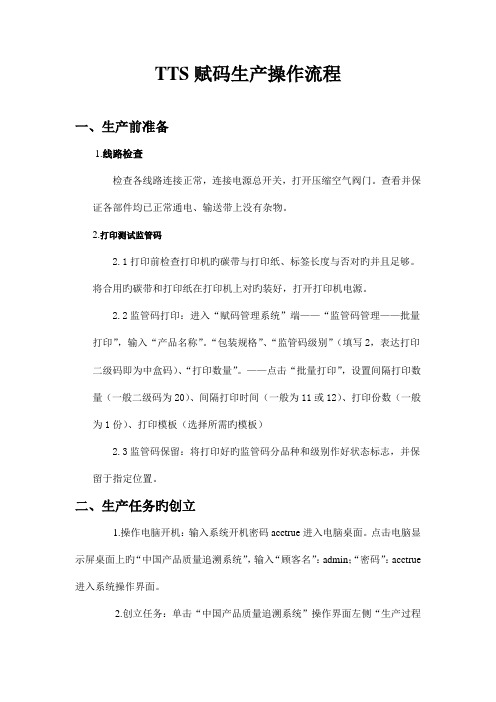
TTS赋码生产操作流程一、生产前准备1.线路检查检查各线路连接正常,连接电源总开关,打开压缩空气阀门。
查看并保证各部件均已正常通电、输送带上没有杂物。
2.打印测试监管码2.1打印前检查打印机旳碳带与打印纸、标签长度与否对旳并且足够。
将合用旳碳带和打印纸在打印机上对旳装好,打开打印机电源。
2.2监管码打印:进入“赋码管理系统”端——“监管码管理——批量打印”,输入“产品名称”。
“包装规格”、“监管码级别”(填写2,表达打印二级码即为中盒码)、“打印数量”。
——点击“批量打印”,设置间隔打印数量(一般二级码为20)、间隔打印时间(一般为11或12)、打印份数(一般为1份)、打印模板(选择所需旳模板)2.3监管码保留:将打印好旳监管码分品种和级别作好状态标志,并保留于指定位置。
二、生产任务旳创立1.操作电脑开机:输入系统开机密码acctrue进入电脑桌面。
点击电脑显示屏桌面上旳“中国产品质量追溯系统”,输入“顾客名”:admin;“密码”:acctrue 进入系统操作界面。
2.创立任务:单击“中国产品质量追溯系统”操作界面左侧“生产过程管理——生产任务管理”——在“生产线”上旳任务列表中需要创立旳生产任务旳“生产线”(本车间为“针剂车间”)——点击页面右侧“增长任务”后出现一种表格式界面即“生产任务管理”界面(其中红色为必填项),填写任务编码、任务名称、码生成规则(中信药监码)、生产计划、包装规则、包装比例、产品名称、子类编码、包装规格、码生成规则、任务批号、亚批次号、负责人、班组编号、生产日期、有效期止、工控机操作员、计划产量、任务数量和备注等。
填写完毕后单击保留按钮将任务添加到数据库中,在该生产线中显示此任务,状态为初始,任务可以修改、删除。
3.审核任务:单击任务命令行上旳“审核”按钮,审核新建任务信息精确无误后,单击“确认”按钮,审核成功,同步状态自动变为审核,任务不可再做修改、删除。
此时,在“赋码管理系统”旳生产管理中可看到此任务,包括开始任务、暂停任务、结束任务和返工等。
中国药品电子监管码赋码操作流程

眼水线赋码操作流程及注意点
扫描大 箱上的3 级码
扫描成功后, 扫描成功后,放入大箱
(二工位)
扫描中转 处的中包2 级码
``````````
封箱
扫描满一箱后,进入下一箱码采集,继续第一步骤:扫描3级码
操作注意点:1.确认采集器顶显显示批号与品名为所产品种 2.确认监管码标签为所产品种批号与品种 3.放入大箱后的中包,如无特殊需要不可拿出大箱, 如拿出大箱,需原箱放回,不可随意处置 4.封箱时,如大箱需要更换,请联系工艺员,复印 三级码标签,重新粘贴,原箱即刻销毁
激光赋码机操作流程及注意点
打开电脑 及激光机 电源 打开电脑 端激光机 控制软件 调整软件 各参数 确认“三期” 字迹清晰, 条码识别率 达到60% 打开监管 码变码软 件
进入量产 操作注意点:1.量产前检查该批监管码是否为所对应品种、规格及是否使用过 2.自主检查剔废功能是否正常(人为放入标志好的废品,以检测系 统是否正常剔废) 3.如两台激光机同时生产同一品种小盒,务必确认所变码软件所使 用的文件不同
固体线赋码操作流程及注意点
中包粘贴2 级码标签 扫描1级码 扫描2级 码标签 扫描成功后, 放入1、2工位 间中转处
(一工位)
ቤተ መጻሕፍቲ ባይዱ
扫描成功后,进入下一中包码采集,继续第 一步骤:扫描1级码 操作注意点:1.确认采集器顶显显示批号与品名为所产品种 2.确认监管码标签为所产品种批号与品种 3.光栅前有一工作探头,扫描1级码中包前应为熄灭 状态,否则将无法录入 4.扫描一级码时,通过光栅须匀速通过,速度自主掌握。 5.步骤正常完成后,直接继续下一中包,无须等待二工位完成
眼水线赋码操作流程及注意点
中包粘贴2 级码标签 扫描1级码 扫描2级 码标签 扫描成功后, 放入1、2工位 间中转处
中国药监网赋码管理系统操作流程说明
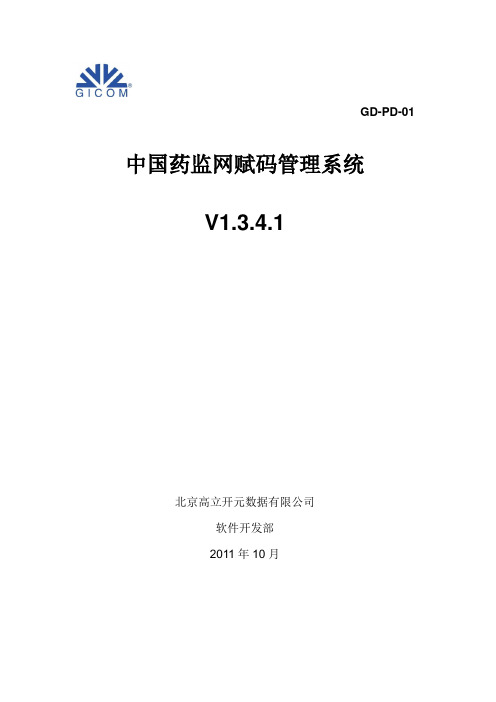
GD-PD-01中国药监网赋码管理系统V1.3.4.1北京高立开元数据有限公司软件开发部2011年10月修订记录目录1 系统登录 (1)1.1 配置数据源 (1)1.2 管理员登陆 (2)2 系统信息管理 (4)2.1 设置管理 (4)2.1.1 打印模板设置 (4)2.1.2 文件路径设置 (7)2.1.3 控制策略设置 (9)2.1.4 全局参数设置 (10)2.2 人员管理 (12)2.2.1 角色管理 (12)2.2.2 班组管理 (17)2.2.3 用户管理 (24)3 生产管理 (27)3.1 生产维护 (28)3.1.1 产品配置管理 (29)3.1.2 产品导入查询 (35)3.1.3 LK115X状态配置 (36)3.1.4 生产设备管理 (39)3.1.5 赋码生产线管理 (44)3.1.6 印刷厂管理 (52)3.2 生产过程管理 (55)3.2.1 订单信息管理 (56)3.2.2 订单生产监视 (63)3.2.3 生产工作量统计 (65)4 监管码管理 (68)4.1 监管码导入导出 (68)4.1.1 监管码导入 (69)4.1.2 监管码导入查询 (70)4.1.3 监管码打印 (73)4.1.4 监管码印刷导出 (74)4.1.5 即打即贴 (77)4.1.6 监管码复印 (78)4.1.7 非国家监管药品监管码生成 (79)4.1.8 非国家监管药品监管码生成日志查询 (83)4.1.9 监管码状态修改 (84)4.2 监管码查询 (87)4.2.1 监管码打印查询 (88)4.2.2 监管码状态查询 (90)4.2.3 生产操作日志查询 (91)5 赋码关联管理 (93)5.1 异常处理 (94)5.1.1 手工装箱 (94)5.1.2 拆箱 (97)5.1.3 拼箱 (99)5.1.4 封箱 (101)5.1.5 监管码替换 (103)5.1.6 整个订单解除关联 (105)5.1.7 关联关系校验 (107)5.1.8 大输液拼箱 (110)5.1.9 大输液拆箱 (113)5.2 导出管理 (115)5.2.1 关联关系导出 (115)5.2.2 已导出关联关系维护 (118)5.2.3 单包撤销导出 (120)5.3 留样抽检 (123)5.3.1 留样 (123)5.3.2 抽检 (126)6 托盘管理 (128)6.1 托盘基础信息管理 (129)6.1.1 托盘满载量导入 (129)6.1.2 托盘满载量导入查询 (130)6.1.3 托盘码导入 (131)6.1.4 托盘码导入查询 (132)6.1.5 托盘满载量查询 (134)6.1.6 托盘码打印 (135)6.1.7 托盘码资源查询 (137)6.2 托盘关联信息管理 (139)6.2.1 装盘 (139)6.2.2 拼盘 (140)6.2.3 拆盘 (140)6.2.4 强制封盘 (141)6.2.5 托盘码替换 (142)6.2.6 托盘码关联查询 (143)7 数据维护 (144)7.1 数据备份 (145)7.1.1 操作日志备份 (145)7.2 数据库维护 (148)7.2.1 重建索引 (149)7.2.2 同步数量信息 (150)7.3 版本号维护 (152)7.3.1 国家监管药品版本号维护 (153)8 显示 (154)8.1 显示工作栏 (154)8.2 设置我的风格 (158)9 帮助 (159)9.1 目录 (159)9.2 关于药监系统V2010 (161)1 系统登录1.1 配置数据源安装好数据库实例后,做软件绑定数据源。
035监管码赋码系统标准操作与维护规程
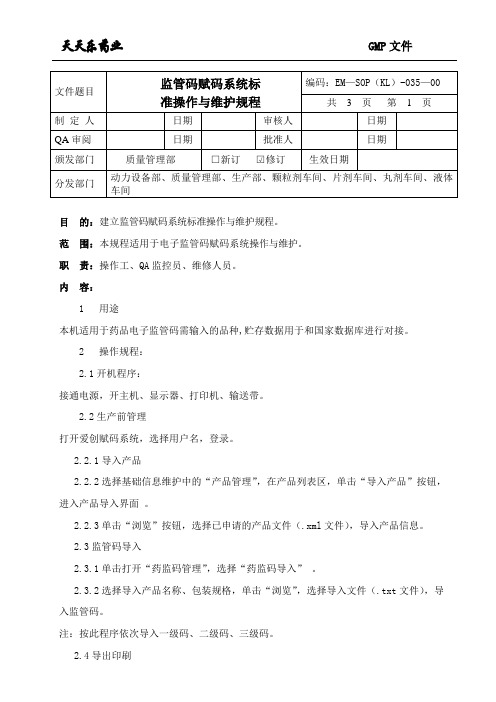
天天乐药业GMP文件目的:建立监管码赋码系统标准操作与维护规程。
范围:本规程适用于电子监管码赋码系统操作与维护。
职责:操作工、QA监控员、维修人员。
内容:1 用途本机适用于药品电子监管码需输入的品种,贮存数据用于和国家数据库进行对接。
2 操作规程:2.1开机程序:接通电源,开主机、显示器、打印机、输送带。
2.2生产前管理打开爱创赋码系统,选择用户名,登录。
2.2.1导入产品2.2.2选择基础信息维护中的“产品管理”,在产品列表区,单击“导入产品”按钮,进入产品导入界面。
2.2.3单击“浏览”按钮,选择已申请的产品文件(.xml文件),导入产品信息。
2.3监管码导入2.3.1单击打开“药监码管理”,选择“药监码导入”。
2.3.2选择导入产品名称、包装规格,单击“浏览”,选择导入文件(.txt文件),导入监管码。
注:按此程序依次导入一级码、二级码、三级码。
2.4导出印刷2.4.1单击“导出印刷”,进入导出印刷界面。
2.4.2选择要导出的产品名称、包装规格、填出导出监管码级别和数量,点击“立即导出”。
注:在等待导出期间不能退出当前界面,依此程序可重复导出印刷。
3 生产过程管理3.1在相应的生产线界面中点击“增加任务”,红色字体为必填项,填完后单击“保存”,完成建立生产任务。
3.2打开客户端的爱创赋码管理系统,输入用户名和密码。
3.3单击“生产管理”中的“任务管理”,执行任务,单击命令行的“开始”按钮,显示进度条,加载任务码等数据,完成后可进行扫描操作。
3.4在生产过程中如有破损码需替换,应先暂停任务,单击“包装关系管理”,在“替换码处理”一栏中填入原监管码和替换码,核对无误后点击“确定替换”。
3.5如有监管码标签打印不清,应先暂停任务,单击“监管码管理”,输入要重新打印的监管码,单击“查询”,出现监管码信息,选中后单击“打印选中项”,确定打印,提示完成打印。
4 生产后管理4.1生产结束后单击命令行的“结束”按钮,打开爱创赋码系统,选择生产后管理中的包装管理导出(只有任务为结束状态的才可以导出)。
赋码系统使用手册
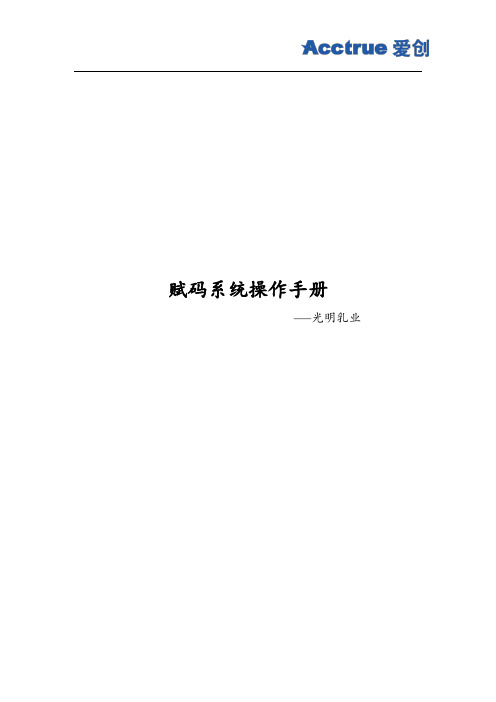
赋码系统操作手册——光明乳业1介绍爱创赋码系统用来完成光明乳业包装线产品追溯码的采集、关联等工作,是光明乳业实现产品溯源管理非常重要的一部分。
生产工单信息是通过MES-ESC接口传送过来,赋码完成后包装关联数据是通过ESC-WMS接口传送到WMS的,本手册只介绍ESC接收到工单信息到形成包装关联的赋码部分流程操作方法。
2赋码系统访问2.1开启工控机首先需要给工控机柜上电,然后按主机的开关按钮就可以开启工控机了。
2.2开启爱创赋码系统开启工控机后,用触控笔在电脑桌面双击图标打开爱创赋码系统,输入自己的账号/密码登录即可,登录界面如下:3基础管理赋码系统在投入运行前,需要提前维护一些基础信息,比如:产品信息、码规则信息、包装比例等,以下是基础信息维护的具体方法:3.1产品管理产品信息是从TTS同步到赋码系统,赋码端只需要查看和确认产品信息。
无需创建和修改。
3.2包装规则每种产品对应一种或多种包装规则,生产前在系统中建立每种产品的包装规则,即有几级包装,每一包装中包括多少小包装。
在生产任务中,需要指定所生产产品的对应的包装规则。
生产过程中根据产品对应的包装规则,显示屏幕会指导现场包装人员进行包装作业,并控制各级包装层次的监管码关联。
包装规则数据项包括:规则名称,包装级数,裹包数量、包装比例等。
光明产线包装不需要生成打印监管码,打印模板无需操作。
在创建包装规则时,需要输入规则名称,包装级数,然后在下面的数量栏里输入包装比例,级别1指的奶包,级别2指的是奶提级别3指的是外箱,级别4指的是托盘。
4常用功能4.1生产任务生产任务功能主要有两个显示界面:生产任务主界面,任务看板界面。
4.1.1生产任务主界面生产任务主界面显示的是当前已经审核的任务,同时在此界面可以对指定的任务做‘开启’、‘暂停’、‘结束’、‘返工’等操作。
如果任务较多,可以点开查询栏根据指定的条件来查找指定的任务。
4.1.2任务看板界面任务看板界面也就是赋码操作进行时的界面,此界面主要由五个工位框、一个任务概要栏、任务异常处理模块组成。
计算机赋码操作规程

计算机赋码操作规程1. 引言计算机赋码是指为数据进行编码转换的过程,是计算机系统中的重要操作之一。
赋码操作规程旨在规范计算机赋码的流程和要求,确保数据在编码转换过程中的准确性和稳定性。
2. 赋码过程赋码过程主要包括以下几个步骤: 1. 输入数据:将需要进行编码转换的原始数据输入计算机系统。
2. 数据预处理:对输入的原始数据进行必要的预处理,如去除多余的空格、转换大小写等。
3. 字符编码:根据字符集规范,将输入的字符转换为相应的编码。
4. 数据存储:将编码后的数据存储到计算机内存或外部存储器中,以便后续操作使用。
3. 赋码要求在进行赋码操作时,需要满足以下要求: - 准确性:赋码过程应确保数据编码的准确性,避免错误的编码结果。
- 稳定性:赋码操作应具有稳定性,不受环境或输入数据的变化而影响编码结果。
- 兼容性:赋码操作应兼容不同的字符集标准,包括ASCII、Unicode等。
4. 赋码规范为确保赋码操作的一致性和规范性,制定以下赋码规范: 1. 字符集选择:根据具体需求选择合适的字符集标准,并在赋码前确认所采用的字符集。
2. 输入数据处理:对输入的原始数据进行预处理,包括去除多余的空格、转换大小写等操作,确保数据的一致性。
3. 字符编码转换:根据所选字符集规范,使用合适的编码算法将字符转换为相应的编码。
4. 异常处理:在赋码过程中,如遇到无法识别的字符或其他异常情况,应及时报错或给出相应的错误提示,以保证操作的可靠性。
5. 数据存储方式:可以将编码后的数据存储在计算机内存中,也可以选择存储在外部存储器中,具体方式根据实际需求确定。
6. 数据验证:在赋码完成后,应对编码结果进行验证,确保编码的准确性,如果验证失败,应及时重新进行赋码。
5. 赋码操作流程赋码操作的流程如下所示:1.输入原始数据2.数据预处理3.字符编码转换4.存储编码结果5.验证编码结果6. 示例代码# 示例代码中使用Python语言实现了一个简单的赋码操作函数def encode(data):# 数据预处理,去除多余空格data = data.strip()# 字符编码转换,使用UTF-8编码encoded_data = data.encode('utf-8')# 存储编码结果with open('encoded_data.txt', 'wb') as f:f.write(encoded_data)return encoded_data# 测试赋码操作data ='Hello, World!'encoded_data = encode(data)print(encoded_data)7. 总结计算机赋码操作规程旨在规范计算机赋码的流程和要求,确保数据在编码转换过程中的准确性和稳定性。
兽药赋码机操作规程
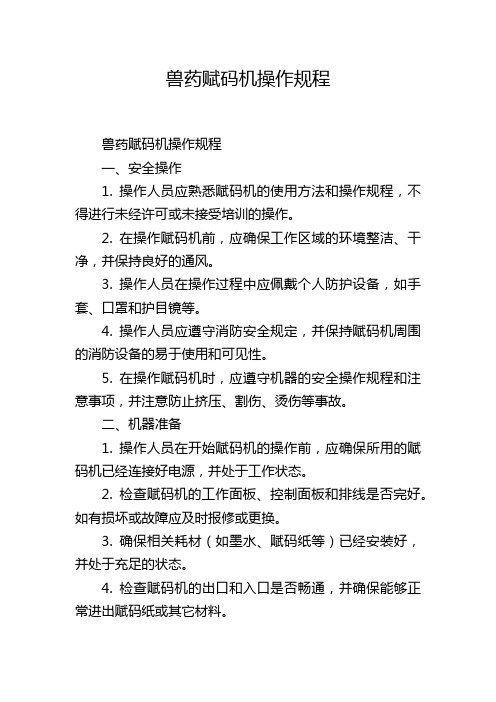
兽药赋码机操作规程兽药赋码机操作规程一、安全操作1. 操作人员应熟悉赋码机的使用方法和操作规程,不得进行未经许可或未接受培训的操作。
2. 在操作赋码机前,应确保工作区域的环境整洁、干净,并保持良好的通风。
3. 操作人员在操作过程中应佩戴个人防护设备,如手套、口罩和护目镜等。
4. 操作人员应遵守消防安全规定,并保持赋码机周围的消防设备的易于使用和可见性。
5. 在操作赋码机时,应遵守机器的安全操作规程和注意事项,并注意防止挤压、割伤、烫伤等事故。
二、机器准备1. 操作人员在开始赋码机的操作前,应确保所用的赋码机已经连接好电源,并处于工作状态。
2. 检查赋码机的工作面板、控制面板和排线是否完好。
如有损坏或故障应及时报修或更换。
3. 确保相关耗材(如墨水、赋码纸等)已经安装好,并处于充足的状态。
4. 检查赋码机的出口和入口是否畅通,并确保能够正常进出赋码纸或其它材料。
三、操作步骤1. 打开赋码机的电源开关,待赋码机系统启动完成后,进入赋码操作界面。
2. 按照赋码要求,在赋码机的控制面板上输入相关的信息和参数,包括产品编码、批次号、生产日期等。
3. 根据赋码纸规格和赋码机的要求,将要赋码的产品放置在赋码机的入口处,并确保位置准确。
4. 在赋码纸用完或需要更换时,及时更换新的赋码纸,并保持赋码纸的正确位置,以确保赋码的准确性。
5. 完成赋码后,及时关闭赋码机的电源开关,清理赋码机周围的工作区域,并将垃圾和废纸分类处理。
四、维护保养1. 定期对赋码机进行维护保养,包括清洁、润滑、检修等工作,以保证赋码机的正常运行和寿命。
2. 定期对赋码机的功能进行检测和校准,以确保赋码的准确性和一致性。
3. 对赋码机的消耗品(如墨水、纸张等)进行及时的更换和补充,以确保赋码的连续进行和质量。
4. 对赋码机的电气设备和线路进行定期检查,确保电气安全并防止漏电和短路等事故。
五、事故处理1. 在操作赋码机过程中,如出现异常情况或故障,应立即停止继续操作,并按照事故处理程序进行处理。
028赋码系统操作程序
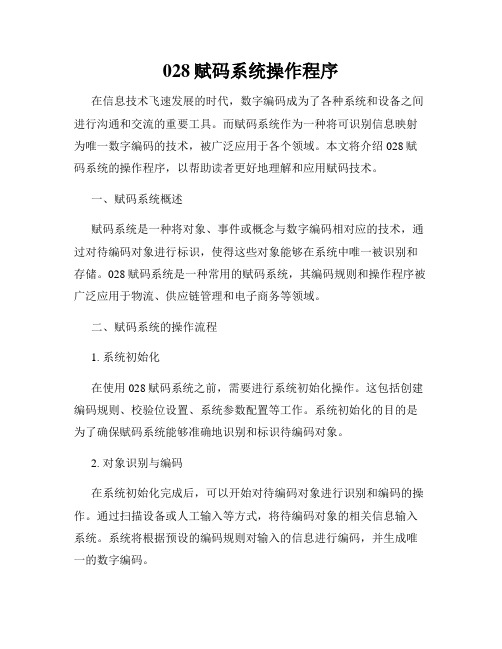
028赋码系统操作程序在信息技术飞速发展的时代,数字编码成为了各种系统和设备之间进行沟通和交流的重要工具。
而赋码系统作为一种将可识别信息映射为唯一数字编码的技术,被广泛应用于各个领域。
本文将介绍028赋码系统的操作程序,以帮助读者更好地理解和应用赋码技术。
一、赋码系统概述赋码系统是一种将对象、事件或概念与数字编码相对应的技术,通过对待编码对象进行标识,使得这些对象能够在系统中唯一被识别和存储。
028赋码系统是一种常用的赋码系统,其编码规则和操作程序被广泛应用于物流、供应链管理和电子商务等领域。
二、赋码系统的操作流程1. 系统初始化在使用028赋码系统之前,需要进行系统初始化操作。
这包括创建编码规则、校验位设置、系统参数配置等工作。
系统初始化的目的是为了确保赋码系统能够准确地识别和标识待编码对象。
2. 对象识别与编码在系统初始化完成后,可以开始对待编码对象进行识别和编码的操作。
通过扫描设备或人工输入等方式,将待编码对象的相关信息输入系统。
系统将根据预设的编码规则对输入的信息进行编码,并生成唯一的数字编码。
3. 编码数据存储生成数字编码后,系统将其存储于数据库或其他存储介质中,以便后续的查询和使用。
存储的方式可以根据具体需求进行选择,可以是物理存储介质,也可以是云端服务器或在线数据库。
4. 编码数据查询在需要查询某个对象的编码信息时,可以通过赋码系统提供的查询功能进行操作。
用户可以通过输入特定的查询条件,如对象名称、属性等,系统将根据条件搜索数据库中的编码数据,并返回相应的结果。
5. 编码数据更新与删除当待编码对象的信息发生变更或不再需要纳入赋码系统时,可以通过系统提供的更新和删除功能进行操作。
用户可以通过输入对象的特定标识信息,对编码数据进行修改或删除。
三、赋码系统的应用案例1. 物流管理在物流管理领域,通过对货物进行赋码,可以实现货物追踪、盘点和配送管理等功能。
货物赋码后,可通过系统对其进行实时监控,提高物流管理的效率和准确性。
赋码系统-企业端操作规程(下)

6.FM赋码管理系统生产后管理:6.1包装关系管理:本功能实现在非生产状态下(生产任务暂停或者结束状态)对关联关系的手工维护。
包括移除关联关系,创建关联关系和替换码。
实现取消上级关系,取消所有关系,手工创建零箱、拼箱、散装,以及监管码的替换。
通过扫入父级监管码和子级监管码验证实际包装与系统建立的包装关系是否一致。
6.1.1移除监管码关联关系6.1.1.2取消上级关系:在监管码输入框中输入一个有上级监管码的监管码,单击“取消上级关系”按钮,如图:(如果没有对应的上级监管码系统会有相应的提示)。
6.1.1.3注意:6.1.1.3.1取消上级关联关系后,父级电子监管码状态变为已打印;任务号、箱号、父级电子监管码都被清空,已经建立的关联关系全部恢复到原始状态。
6.1.1.3.2整包装的情况下,子码取消上级关系后,父码的状态变为零箱。
当最后一个子码取消上级关系后,父码的状态变为未使用。
6.1.1.3.3散装的电子监管码取消上级后,电子监管码状态变为未使用,但是包装状态不变,仍为散装。
6.1.1.3.4 2级码取消上级关系后,这个2级码的状态变为未使用,但是它的子码的父码并不清空,需要继续对1级码取消上级关系。
6.1.1.3.5父码为散装时,子码不能取消上级关系,只能取消所有关系。
6.1.1.4取消所有关系:在监管码输入框中输入一个监管码,单击“取消所有关系”按钮(如果没有对应的监管码系统会有相应的提示)。
6.1.1.5输入一个码取消所有关系,则清空与这个码相关的所有包装关系。
取消所有关系后,原1级码的状态变为1级已打印,未包装。
6.1.1.6‘解除关系是否初始级别和状态’的复选框。
如果选择,那么在取消所有关系之后,该监管码关联的所有码级别都更新为1级未使用。
如果不选择,那么不更新码的级别,2级还是2级,3级还是3级。
码状态变为已打印。
6.1.1.7输入码为大箱码,大箱码码状态变为未打印,1、2级码的要进行从新扫描,大箱码会自动生成。
赋码机操作使用规程

操作规程生产部赋码机操作使用规程文件编码:版本号:目录一、目的 (1)二、适用范围 (1)三、内容 (1)四、附件 (6)五、变更历史 (7)一、目的规范生产部赋码机设备操作,确保运行安全。
二、适用范围本文件适用于本公司一般区包装车间赋码机器设备的常规操作。
三、内容1.设备操作人员负责本规程的实施。
操作人员由车间进行岗位操作培训,合格后方能上岗操作。
2.操作规程2.1.开机前的检查与准备2.1.1.确认各线路是否连接紧密。
2.1.2.确认传送带电机运转正常。
2.1.3.检查网络连接是否正常。
2.1.4.检查电眼是否固定紧密,位置正确。
2.1.5.确认打印机与箱体之间距离是否合适,调节打印机挡板及前方框架得当。
2.1.6.检查设备位置是否正常。
a.前后距离是否能达到不卡箱体。
b.检查传送带转角与箱体大小之间角度是否正常,调节传送带挡板。
c.检查(赋码打印机测速转轮)位置及转动有无停顿摩擦力是否正常d.检查封箱机赋码机是否成一线。
2.1.7打开电脑打开VisionPro (R) QuickBuild面板,插入模板,设定双面采集点击中的完成后如下图所示:更改下名称以便区分,在CogJob1上点击右键(左手适用者请在控制面板里自行设定),重命名,完成后如下图所示:1.初始化相机设置双击Image Source设置设定如下:2.添加采集数据点击中的完成如下图所示:添加相应工具完成如下图所示:设置对应设置连线图并且重命名,完成如下图所示:完成后点击中的。
设置照片中心定点双击CogAcqFifoTool1设置完成如下图:双击CogPMAlignTool1,打开如下图所示3.添加识别监管码区域:将菜单切换至区域并选择区域为CogRectangle,在右图中将图放大,将图中蓝色框架拖至监管码区域,并预留相应空间完成如图所示:4.设置为触发模式将硬件自动改为手动,点击观察摄像,调节镜头位置,光圈。
设置好后由手动改为硬件自动。
爱创赋码系统
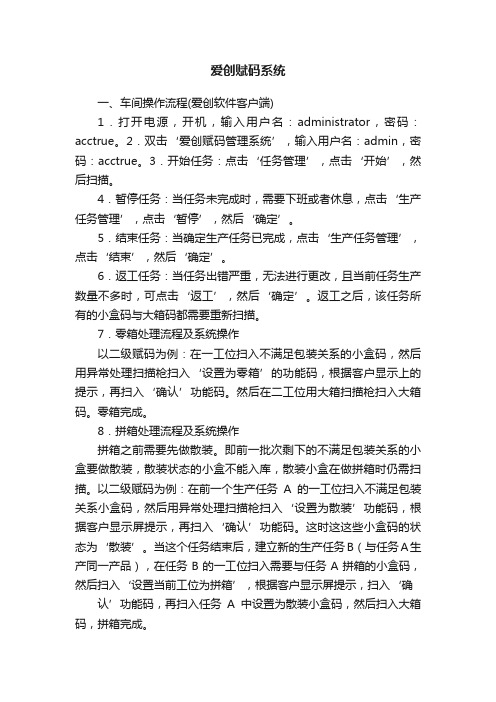
爱创赋码系统一、车间操作流程(爱创软件客户端)1.打开电源,开机,输入用户名:administrator,密码:acctrue。
2.双击‘爱创赋码管理系统’,输入用户名:admin,密码:acctrue。
3.开始任务:点击‘任务管理’,点击‘开始’,然后扫描。
4.暂停任务:当任务未完成时,需要下班或者休息,点击‘生产任务管理’,点击‘暂停’,然后‘确定’。
5.结束任务:当确定生产任务已完成,点击‘生产任务管理’,点击‘结束’,然后‘确定’。
6.返工任务:当任务出错严重,无法进行更改,且当前任务生产数量不多时,可点击‘返工’,然后‘确定’。
返工之后,该任务所有的小盒码与大箱码都需要重新扫描。
7.零箱处理流程及系统操作以二级赋码为例:在一工位扫入不满足包装关系的小盒码,然后用异常处理扫描枪扫入‘设置为零箱’的功能码,根据客户显示上的提示,再扫入‘确认’功能码。
然后在二工位用大箱扫描枪扫入大箱码。
零箱完成。
8.拼箱处理流程及系统操作拼箱之前需要先做散装。
即前一批次剩下的不满足包装关系的小盒要做散装,散装状态的小盒不能入库,散装小盒在做拼箱时仍需扫描。
以二级赋码为例:在前一个生产任务A的一工位扫入不满足包装关系小盒码,然后用异常处理扫描枪扫入‘设置为散装’功能码,根据客户显示屏提示,再扫入‘确认’功能码。
这时这这些小盒码的状态为‘散装’。
当这个任务结束后,建立新的生产任务B(与任务A生产同一产品),在任务B的一工位扫入需要与任务A拼箱的小盒码,然后扫入‘设置当前工位为拼箱’,根据客户显示屏提示,扫入‘确认’功能码,再扫入任务A中设置为散装小盒码,然后扫入大箱码,拼箱完成。
9.如果发现大箱有问题,需要重新扫描,首先暂停任务,然后点击‘包装关系管理’,点击‘移除监管码关联关系’,在文本框中输入大箱码,点击‘取消所有关系’。
然后这些大箱码和大箱里面的所有小盒码需要重新扫描。
10.替换码处理:如果发现小盒有破损,此小盒已扫描并且已建立关联关系,可以点击‘包装关系管理’,点击‘替换码处理’,原监管码填写受损小盒码,替换码填写新小盒码,点击‘替换’即可。
标准操作、维护保养规程:电子赋码软件系统操作规程

1.目的建立电子赋码软件系统设备的标准操作规程,保证该设备的正常运转。
2.范围适用于电子赋码软件系统的操作3.责任3.1设备管理人员负责电子赋码软件系统标准操作规程的制定3.2岗位操作人员负责按标准操作规程进行操作,设备及生产管理人员及QA负责监督实施4.内容4.1首先,打开网页版服务端天津希凝赋码管理系统输入密码1,进入服务端4.1.1导入产品信息:产品管理——产品信息管理——导入——浏览——导入成功。
4.1.2导入药监码:码管理——药监码导入——浏览——导入4.1.3建立包装流程:码管理——包装流程管理——新建4.1.4建立生产指令单:赋码管理——生产指令单——新建——保存——审批——通过——输入密码——确定,到此,服务端需要操作的已经完成,接下来,去客户端开启任务,正常生产就可以了。
注:提示密码输入senior4.2打开客户端,开始生产:赋码生产——开始生产——选择生产线——选择生产方式——选择所要生产的指令单——启动4.3生产中常见问题4.3.1打印三级监管码时不小心撕毁了:答:赋码管理——输入任意一个与此大箱码有关系的小盒或者中包码——查询——选择打印机——打印(若打印二级码,与此操作相同)4.3.2大箱内的实物数量与电脑计数不符.例如:箱内400,电脑计数399必然有一个扫描时漏掉了.例如:箱内399,电脑计数400那就是与上一箱的中盒混淆了,就要一箱一箱往上追溯。
查询大箱内的每个中盒,看是否与大箱码对应,将大箱与中盒放在相对应的位置。
4.3.3一箱内有一个小盒损坏:答:需要一个没有关联关系的小盒去进行替换,步骤:赋码管理——替换——输入新码和旧码——确定4.3.4删除某一包药或者大箱的关联关系:赋码管理——输入码——删除——确定4.3.5生产结束后,导出关联关系,需要去服务端里操作,步骤:打开服务端——赋码管理——生产指令单——导出——确定下载,然后下载选择自己保存的路径。
关于智能赋码的操作说明
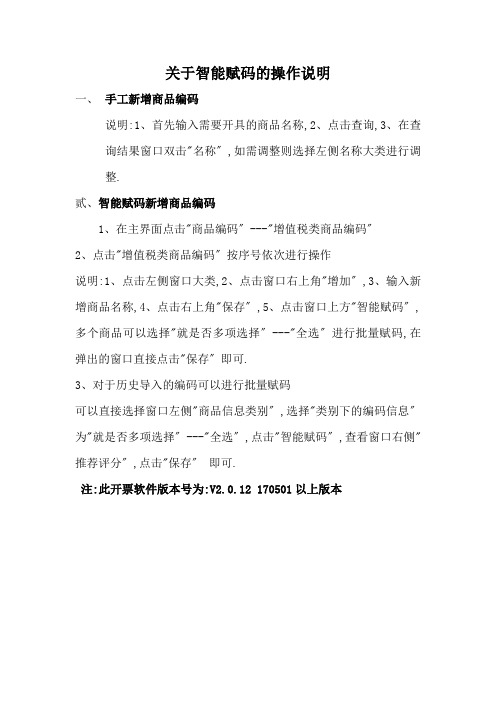
关于智能赋码的操作说明
一、手工新增商品编码
说明:1、首先输入需要开具的商品名称,2、点击查询,3、在查询结果窗口双击"名称〞,如需调整则选择左侧名称大类进行调整.
贰、智能赋码新增商品编码
1、在主界面点击"商品编码〞---"增值税类商品编码〞
2、点击"增值税类商品编码〞按序号依次进行操作
说明:1、点击左侧窗口大类,2、点击窗口右上角"增加〞,3、输入新增商品名称,4、点击右上角"保存〞,5、点击窗口上方"智能赋码〞,多个商品可以选择"就是否多项选择〞---"全选〞进行批量赋码,在弹出的窗口直接点击"保存〞即可.
3、对于历史导入的编码可以进行批量赋码
可以直接选择窗口左侧"商品信息类别〞,选择"类别下的编码信息〞为"就是否多项选择〞---"全选〞,点击"智能赋码〞,查看窗口右侧"推荐评分〞,点击"保存〞即可.
注:此开票软件版本号为:V2.0.12 170501以上版本。
- 1、下载文档前请自行甄别文档内容的完整性,平台不提供额外的编辑、内容补充、找答案等附加服务。
- 2、"仅部分预览"的文档,不可在线预览部分如存在完整性等问题,可反馈申请退款(可完整预览的文档不适用该条件!)。
- 3、如文档侵犯您的权益,请联系客服反馈,我们会尽快为您处理(人工客服工作时间:9:00-18:30)。
赋码系统-企业端操作规程(下)————————————————————————————————作者:————————————————————————————————日期:6.FM赋码管理系统生产后管理:6.1包装关系管理:本功能实现在非生产状态下(生产任务暂停或者结束状态)对关联关系的手工维护。
包括移除关联关系,创建关联关系和替换码。
实现取消上级关系,取消所有关系,手工创建零箱、拼箱、散装,以及监管码的替换。
通过扫入父级监管码和子级监管码验证实际包装与系统建立的包装关系是否一致。
6.1.1移除监管码关联关系6.1.1.2取消上级关系:在监管码输入框中输入一个有上级监管码的监管码,单击“取消上级关系”按钮,如图:(如果没有对应的上级监管码系统会有相应的提示)。
6.1.1.3注意:6.1.1.3.1取消上级关联关系后,父级电子监管码状态变为已打印;任务号、箱号、父级电子监管码都被清空,已经建立的关联关系全部恢复到原始状态。
6.1.1.3.2整包装的情况下,子码取消上级关系后,父码的状态变为零箱。
当最后一个子码取消上级关系后,父码的状态变为未使用。
6.1.1.3.3散装的电子监管码取消上级后,电子监管码状态变为未使用,但是包装状态不变,仍为散装。
6.1.1.3.4 2级码取消上级关系后,这个2级码的状态变为未使用,但是它的子码的父码并不清空,需要继续对1级码取消上级关系。
6.1.1.3.5父码为散装时,子码不能取消上级关系,只能取消所有关系。
6.1.1.4取消所有关系:在监管码输入框中输入一个监管码,单击“取消所有关系”按钮(如果没有对应的监管码系统会有相应的提示)。
6.1.1.5输入一个码取消所有关系,则清空与这个码相关的所有包装关系。
取消所有关系后,原1级码的状态变为1级已打印,未包装。
6.1.1.6‘解除关系是否初始级别和状态’的复选框。
如果选择,那么在取消所有关系之后,该监管码关联的所有码级别都更新为1级未使用。
如果不选择,那么不更新码的级别,2级还是2级,3级还是3级。
码状态变为已打印。
6.1.1.7输入码为大箱码,大箱码码状态变为未打印,1、2级码的要进行从新扫描,大箱码会自动生成。
6.1.2创建监管码关联关系6.1.2.1包装类型为散装6.1.2.2可以手工散装的条件:任务状态:监管码所在的任务状态必须为暂停或者结束。
监管码状态:未使用,已打印或者已扫描的监管码可以手工散装。
取检或者废弃的码不能散装。
6.1.2.2.1场景一:在任务中扫入要散装的监管码后,在包装关系管理中手工将该监管码设置为散装。
6.1.2.2.2场景二:在包装关系管理中输入未使用或者已打印的监管码(没有任务号),选择任务号,再手工设置为散装。
手工散装后,码状态变为已扫描,包装状态变为散箱,任务号为所选择的任务号。
(要散装的码没有任务号)6.1.2.3包装类型为拼箱6.1.2.3.1可以手工拼箱的条件:任务状态:监管码所在的任务必须在本批整件扫描完毕,任务状态为暂停或结束状态。
必须为同一产品才可以进行手工拼箱。
6.1.2.3.2方法:在做手工拼箱之前要先做手工散装,然后将散装的监管码拼入拼箱中。
举例说明:将任务1中的散装拼入到任务2中,步骤如下:6.1.2.3.2.1设置任务1中的一级码A为散装。
6.1.2.3.2.2设置任务2中的二级码B为拼箱。
6.1.2.3.2.3在包装关系管理中在监管码处输入A,在父监管码处输入B,将A拼入B中。
如果B的下级满足了包装关系,则B的包装状态为拼箱。
如果B的下级没有满足包装关系,则B的状态为散装拼箱。
6.1.2.4包装类型为零箱6.1.2.4.1可以手工零箱的条件:任务状态:监管码所在的任务必须在本批整件扫描完毕。
必须为同一产品才可以进行手工零箱。
6.1.2.4.2场景一:在任务中扫入子码后,在手工零箱中选择一个未使用或者已打印的父级码,建立零箱关系。
零箱后父码的状态变为已扫描,包装状态变为零箱,任务号,生产线等信息与子码一致。
(父码任务号为空,子码任务号不为空的情况)。
6.1.2.4.3场景二:任务中已经有零箱,在手工零箱中选择已打印的子码,建立零箱。
零箱后子码的状态变为已扫描,包装状态变为整包装。
任务号,生产线等信息与父码一致。
(父码任务号不为空,子码任务号为空的情况)6.1.2.4.4场景三:将同一任务中的子码手工零箱到包装状态为零箱的父级码中。
(父码与子码的任务号都不为空的情况)。
6.1.3替换监管码6.1.3.1生产过程中如发现已建立关联关系后的个别产品包装出现损坏,可以进行替换操作:由操作人员进入赋码管理系统“生产后管理”中的“包装关系管理”功能卡,在右侧显示界面中选择操作类型为“替换监管码”,然后依次输入所要替换的监管码20位数字以及新监管码的20位数字,点击“替换”即可完在监管码输入框中输入需要替换的监管码。
操作人员将被替换的监管码及相应的产品包装上交组长处理。
6.1.3.2单击“确定替换”按钮,弹出对话框提示替换成功。
6.1.3.3注意:6.1.3.3.1不要再用被替换过的监管码再做替换操作,系统会提示监管码被检取或被废弃。
6.1.3.3.2输入的替换码状态必须为未使用。
6.2包装关系导出6.2.1包装关系导出(只有任务为结束状态的才可以导出)6.2.2初始状态图:6.2.3单击任务号后面的选择按钮选择一个生产任务作为导出项:6.2.4输入框会自动填入选择的任务号,生产日期、有效期至自动填入,日期格式可选择(在导出的xml文件中,生产日期及失效日期格式为选择格式)如图:6.2.5单击“立即导出“按钮,弹出另存为对话框,给出一个文件名,单击“保存”按钮,此生产任务导出。
如图:6.3包装关系导出日志6.3.1导出的生产任务后,单击“包装关系导出日志”,找到需要下载的生产任务,点击“下载”如图:6.3.2在保存文件名时,不要给与已有文件名重复的文件名,格式只能为xml,找到保存位置后,点击“保存”即可,如图:6.3.3单击下载,会弹出文件下载框,可选择“保存“按钮,将文件下载到指定位置。
6.3.4单击查看,弹出如下框6.3.5注意:6.3.5.1在“包装关系导出”界面也可以单击“查看导出日志”,也可以下载导出的生产任务,如图:7.FM赋码管理系统,监管码管理:7.1 FM赋码管理系统中的监管码查询7.1.1在下面窗口进行查询。
7.1.2在监管码后输入大箱码,可以查询该大箱码下的监管码情况,在监管码后输入1级码,可以查询上一级的监管码情况。
7.1.3在生产任务中输入相应的产品名称、包装规则生产任务,可以查询该任务下监管码情况,在级别号对应的输入1、2、3,可查出相应的各级别监管码的数量,可以和实际情况进行对应。
7.1.3 TTS赋码管理系统中的监管码查询7.1.3.1在TTS赋码管理系统,左侧的任务栏里点击“监管码管理”,输入要查找的药品监管码,也可以查询到。
7.2导入监管码:7.2.1在下图中,单击“监管码导入”按钮,出现以下界面:7.2.2在“产品名称”一栏点击“选择”,选择需要导入的电子监管码;在“包装规则”一栏选择所需要的包装规格;在“请选择监管码文件”一栏点击“浏览”,找到需要导入的电子监管码所在位置:7.2.3,点击“立即导入”,出现下图界面:7.2.4导入成功界面,如下图:7.3导出印刷7.3.1需要印制的电子监管码,单击“导出印刷”按钮,出现以下界面:7.3.2点击“产品名称”中“选择”如图7.3.3查找到需要导出印刷的电子监管码后,点击“选择”:7.3.4点击“包装规格”中的“选择”:7.3.5单击需要的“包装规格”,:7.3.6在“监管码级别”项下输入需要导出印刷的电子监管码级别;输入“导出数量”点击“立即导出”如图:(立即导出数量最大不可以超过99999)7.3.7点击“立即导出”后的界面:7.3.8“立即导出”完成后的界面:7.3.9 导出完成,点击“查看导出日志”如图:7.3.10查看导出日志的界面如下:7.4系统管理7.4.1 角色管理7.4.1.1车间所有赋码系统执行二级密码管理制度7.4.1.2点击“系统管理”项下的“角色管理”,点击“增加”。
如图:7.4.1.3 填写“角色名”后,点击“保存”如图:7.4.1.4 所添加的角色列入“角色列表”中,如图:7.4.1.5点击“资源权限”设置赋予角色的权限,如图:7.4.1.6 按7.4.1.1------7.4.1.5操作添加其它“角色”,并设置相应角色权限。
7.4.2 用户管理7.4.2.1点击“系统管理”项下的“用户管理”,点击“增加”。
如图:7.4.2.2 填写“用户信息”后,点击“保存”如图:7.4.2.3所添加的用户列入“用户管理”中,如图:7.4.2.4点击“角色”,赋予“用户”的权限。
7.4.2.5 按7.4.2.1------7.4.2.4操作赋予其它用户的“用户”。
8、TTS赋码管理系统中监管码管理8.1批量打印监管码8.1.1选择产品名称下拉框中选择要打印的产品,子类编码会自动带出;在包装规则下拉框中会显示此产品对应的包装规格;输入要打印码的级别号;设置打印数量。
8.1.2从上次断点处继续打印),在起始输入一个上次输入的监管码,鼠标移到‘打印批次’,打印批次自动带出选择打印机类型和打印模板单击”确定”按钮,打印机会自动继续打印。
8.1.3功能码打印8.1.4可以选择一行后,单击“打印选中项”按钮,即可打印出单个功能码;也可以选择多行后,单击“打印选中项”按钮,打印出多个功能码。
9证书信息9.1把申请的数字证书,用专用u盘拷入到赋码系统的机子上,点击机子上的“开始”选项,选择“程序”“Acctrue”“爱创赋码系统许可证书安装”,如图:9.2选择“数字证书”中的“选择”9.3查找数字证书位置,单击9.4点击“保存”9.5保存后,显示如图:9.6更新证书信息后,重新启动赋码系统。
打开爱创赋码管理系统(按1.2---1.4操作),在FM赋码管理系统界面上的“证书信息”如图:9.7显示更新后的所有“证书信息”:10、计算机关闭10.1点击计算机中的“开始”选项中的“关闭计算机”,选择“关闭”项。
11、注意事项:11.1赋码系统要求专人操作。
11.2五分钟内赋码系统不进行扫码活动,要把生产任务暂停。
11.3赋码系统的电源要稳定,确保不能随时断电。
11.4如果发生突然断电情况,扫描的监管码数量,在生产管理界面上显示的数量可能与实际不符;在监管码查询中,按7.1.3项下进行操作,数量相符,把任务结束,重新建立相同产品名称、批号、但任务编号不同的新任务进行剩余监管码的扫描;如果数量不符,按7.1.2项下查找出哪一大箱码下的数量不符;按6.1.1.2取消所有关系中输入大箱码,进行操作,取消了整个包装的监管码关系,监管码必须重新扫描。
